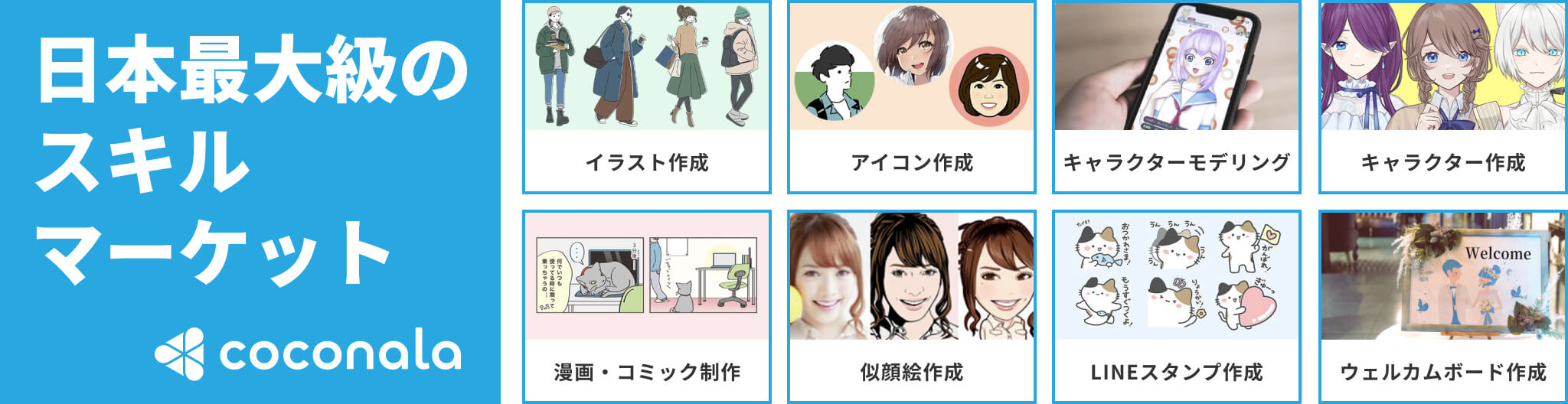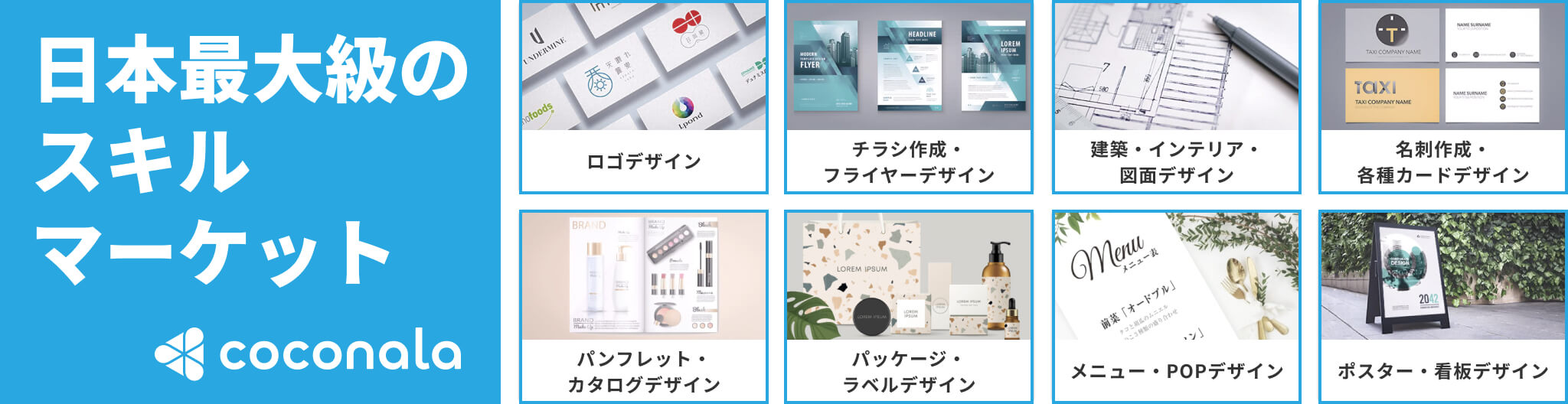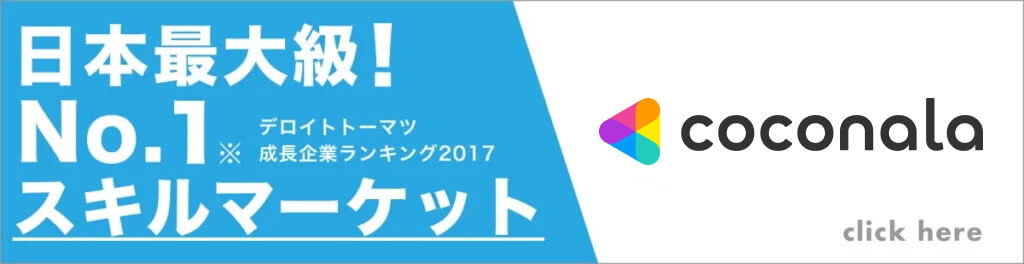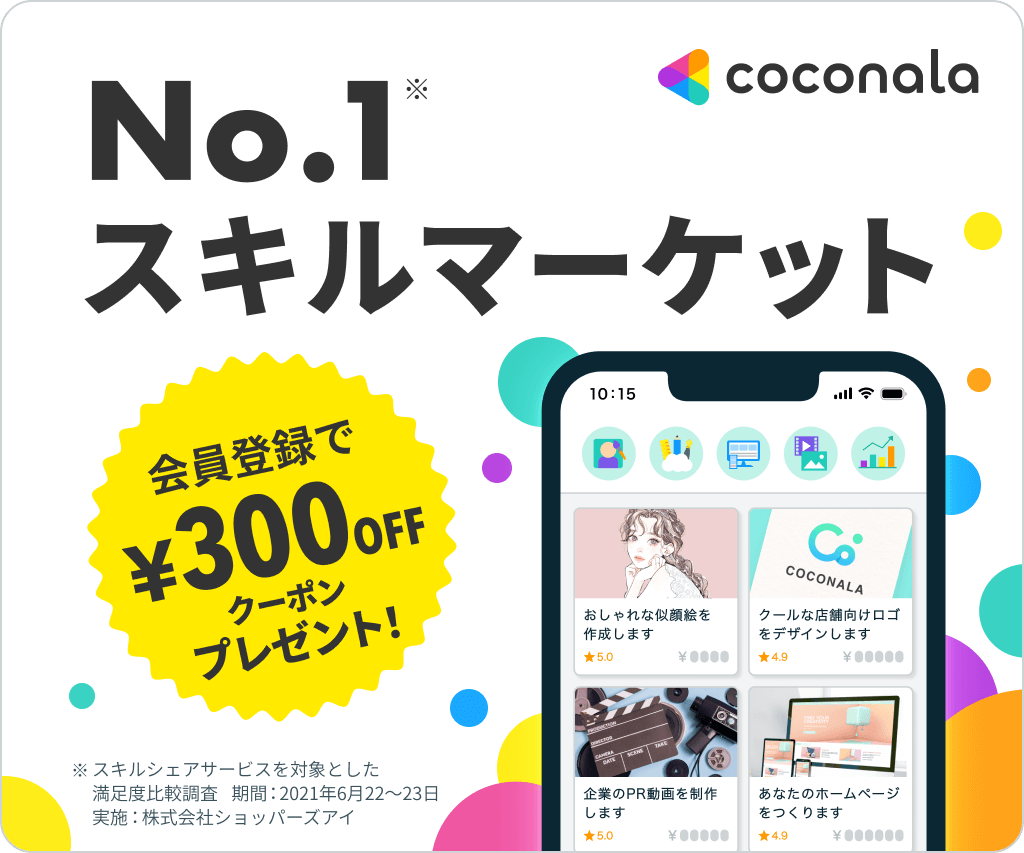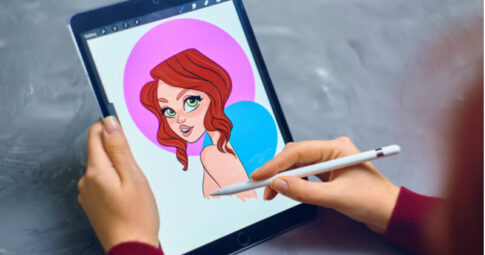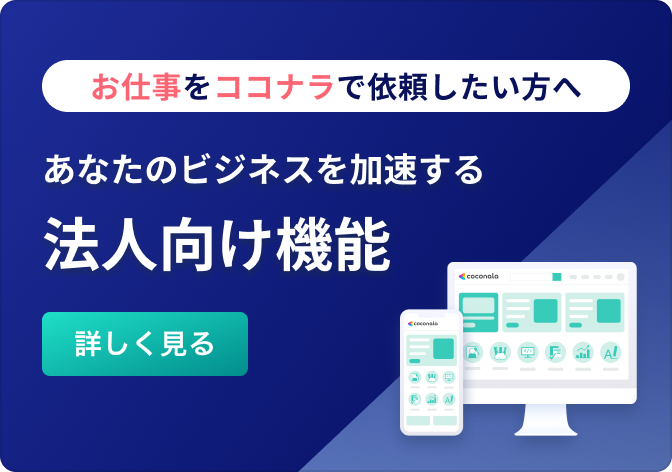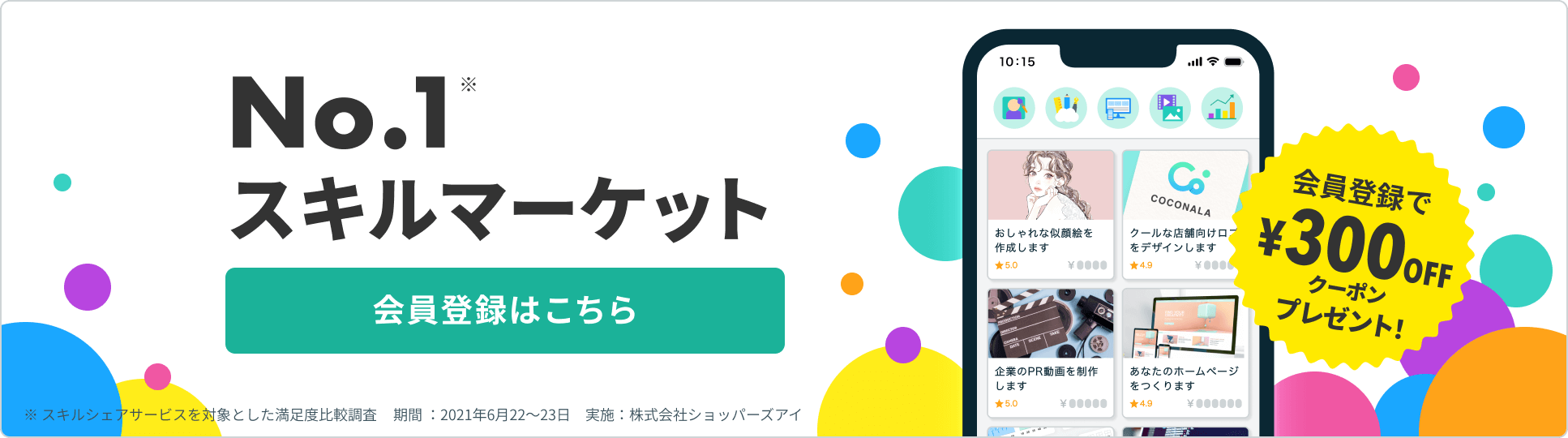正規品のパソコンとは違い、一から好きなようにカスタマイズできる自作パソコン。組み立てが複雑で、専門的な知識がないと難しそうと感じていませんか?。しかし、工程や部品を理解することで、パソコンの組み立ては気軽なものになります。そこで今回は、パソコンを作るための作業工程や部品についてご紹介していきます。
目次
自作でパソコンを作る必要って?

パソコンを自作するためには、必要なパーツを揃え、組み立てることが必要です。
専門的な学校で勉強していない限り、パソコン作りは難しいと敬遠している方もいるでしょう。
しかし初めての方も、組み立て方法を知ることで、気軽に作ることはできます。
また自身で作ることの楽しさや達成感もあります。
そこでまずは、自作パソコンを作るメリット・デメリットについて紹介していきます。
自作パソコンのデメリット
◯割高になる可能性がある
◯ハードウェアやOSなど広範囲に渡る知識が必要になる
◯騒音PCになりやすい
パソコンを自作で作った方が安く済ませようと考えているなら、コスパが悪いのでやめておきましょう。
平均的な自作のパソコンにかかる費用はが10万ほど。
機種によっては、普通に買う方が2~3万ほど安く済ませることができることもあります。
また自作でパソコンを作るわけですから、手に入れるまでに時間もかかります。
自作パソコンを作るメリット
自作でパソコンを作れると以下の主に3つメリットがあります。
◯パソコン関連の知識がつく
◯特化型のPCが作れる(ゲーミングPCなど)
◯拡張性が高い
自作パソコンは、ものづくりが好きない人や好奇心で作ってみたいと考えている方におすすめです。
また特化型のPCを作ったり拡張したりすることで、自身の用途にあった作業を効率化することもできます。
自作パソコン作りの流れを知ろう

自作でパソコンを作るには主に4つの工程があります。
- どんなパソコンにしたいか、目的を決める
- 目的にあったパーツを選んで購入する
- パソコンの組み立てる
- ソフトウェアをインストールする
部品や作業工程を理解してパソコン作りに役立てましょう。
必要な予算
必要な予算合計は、大体5~10万くらいです。
今回は、約10万円で作れるPCをパーツごとの例をご紹介します。
マザーボード・・・12000円
CPU・・・17000円 (Core i5)
CPUクーラー・・・2000円
メモリ・・・7000円
ストレージ・・・4000円
グラフィックカード・・・15000円
PCケース・・・4000円
電源ユニット・・・6000円
OS・・・15000円 (Windows10)
モニター・・・14000円
必要なパーツ
今回は自作パソコンを組み立てに必要な9個のパーツをご紹介します。
目的にあわせ、パーツの性能を上げるなど選び方を工夫しましょう。
マザーボード
パソコン作りの基盤となるのがマザーボード。
組み立ての際に最も気にしてほしいのは、マザーボードにあうハードウェアを購入することです。
例えば、マザーボードに合わないCPUのハードウェアを選んでしまうと、最初から選び直す必要があります。
CPU以外でも、以下の3つのパーツには気をつけましょう。
- メモリ
- チップセット
- OS
CPU
パソコンの演算処理を担う頭脳的な存在が、CPUです。
映像編集などが必要な場合など、高度な演算処理が必要な場合は、CPUの性能を上げるとサクサク動くようになります。
コア数、スレッド数、クロック周波数をCPUを選ぶ際には気をつけましょう。
Intel製で選ぶなら、Core i5以上を選ぶようにすると動きやすいです。
コア数・・・物理的にあるコア数とも言われ、1コアにつき一つの仕事が可能。
スレッド数・・・論理的コア数。
例えば、4コア8スレッドである場合、実際のコア数が4つであっても、CPUの処理技術が上がったため、8つ分のスレッド(仕事)をすることができるといった意味になる。
クロック周波数・・・CPUが処理を行う際に発する信号のこと。
この数値が高いほど、動きが良くなる。
Core i5・・・インテルのコアCore iシリーズ。
CPUクーラーの選び方
たくさん稼働するCPUは、その本体を冷やす必要があります。
そのためCPUにはクーラー機能をつけましょう。
クーラーには、水冷式と空冷式の2種類があります。
とくに空冷式は、価格の手頃さやメンテナンスのし易さがあるので、初めての方におすすめ。
しかし、CPUの規格とあったものでないとパーツが使えなくなるので注意しましょう。
メモリ
パソコンのデータ処理速度に関係する場所です。
メモリが小さいと、複数のアプリケーションを同時に開いて処理する際、動作が遅くなったりします。
通常のネット差やOfficeのソフトなどだけであれば、容量は8GBで事足りるでしょう。
ストレージ
写真やアプリケーションなどの各種データを保存しておく場所で、メモリ内のデータの一時退避先としても使います。
ストレージには2つの種類があります。
- 大容量のファイルを保存できるHDD
- 読み書きを高速でできるSSD
衝撃や振動にHDDは弱いので、重要な資料などを残しておきたい場合などはSSDを選びましょう。
グラフィックカード
パソコン映像処理を行うチップ(GPU)が搭載してあるものを、グラフィックカードといいます。
CPUとの違いは、演算処理能力を映像処理に特化させている点です。
GPUは必ずしも必要な機能ではなく、CPUにもグラフィック機能は搭載されています。
例えば、簡単なメールやネットサーフィンだけであれば搭載する必要はなくなります。
ゲームや映像編集など、高度なグラフィック機能が必要な場合は、取り入れるようにしましょう。
PCケース
マザーボードなど、パソコンに必要なパーツを格納するケースです。
PCケースには2つの種類があります。
用途や部屋の大きさに合わせて選んでみましょう。
-
- フルタワー
拡張性が高く、メンテナンスがしやすいのが特徴です。
また、ゲーミングPCを作る場合にも、このフルタワーを使うことが多くなります。
-
- ミドルタワー
コンパクトなサイズのため、自作パソコンで使われやすいサイズです。
電源ユニット
マザーボードやSSDなどに、電力を供給するためのパーツです。
電源ユニットを選ぶ際には、電源容量、サイズを見るようにしましょう。
OSの選び方
OSとは、コンピュータを動かすためのソフトウェアです。
PCを組み立ててからインストールすることができます。
Windows10を使うのが良いでしょう。
日本でのシェアは一番なので、セットアップなどで躓いたときにサイトが探しやすいです。
OSのWindows10を入れる方法は3つあります。
- OME版
- パッケージ版
- ネット経由
おすすめは③のネット経由。
インストール用のUSBを作る必要がありますが、、最新版のOSを使うことができます。
自作パソコン作りの工程
組み立てる際には、プラス・マイナスドライバーと結束バンド、軍手、ニッパーなどの工具が必要です。結束バンドはなくても良いのですが、配線をまとめる際に便利なのでおすすめです。
◯自作パソコンづくりの工程
9つの工程を踏むことで、自作パソコンを作ることができます。
- PU
- CPUクーラー
- メモリ
- SSD、HDD
4つのパーツを取り付け終わったら、動作確認をしてみましょう。
電源ユニットとキーボード、モニターを使って起動確認ができます。
- マザーボードをパソコンに取り付ける
- 電源ユニットを取り付ける
- ストレージを取り付ける
- ケーブル配線をする
- グラフィックカードを取り付ける
自作パソコンの作り方で悩んでいる方へ
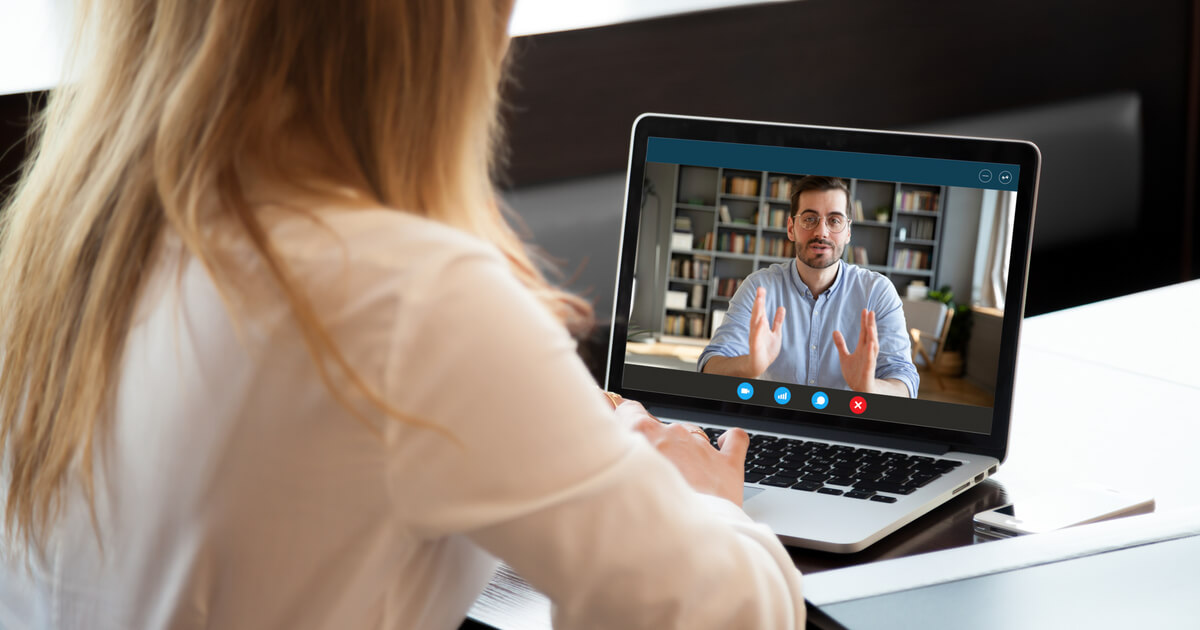
専門的な知識を持った方にはじめは、サポートしてもらいたい……。
自作パソコン作ってるけど、イマイチ上手くいかないな……。
と悩んでいる方におすすめなのが、ココナラでパソコンの専門的な知識を持った方にアドバイスを貰うことです。
ココナラではアドバイザーや代行者の方に、おすすめのパーツや躓いた箇所を相談できます。
ココナラマガジンおすすめのパソコンに詳しいSEの方やパソコン診断士の資格を持っている方など5名をご紹介します。
パーツ選定などを代行してもらいましょう
自作PCのパーツ選定やPC自作代行をします 予算と用途に沿った最適な構成のPCを考案又は組立致します。
パソコンが上手く動かないときにも相談できます
自作PC組み立てをしっかりサポートします 自作PC組み立てのノウハウ伝授、起動トラブルにも対応します
自作パソコンの構成、予算の相談承ります
自作パソコンの構成、予算の相談承ります 自作PCのパーツ構成や予算に悩んでいる方へ
PC歴26年のベテランが自作PCの構成相談に乗ります
パソコン、スマホ、周辺機器の購入相談承ります PC歴26年の筋金入りが助言いたします。
全体の流れを動画で教えてもらえます
リモートで自作PCの組み立て指導をします 自分でパソコンを組みたいけど少し不安という方へ
自分好みのパソコンにしよう

自作でのパソコン作りは、慣れていないと、上手く起動しないなど躓くこともあるでしょう。。
しかし、作っていく過程で試行錯誤を繰り返すことこそが、自作でのパソコン作りの醍醐味だと思います。
パソコン作りで得た知識や作り上げた後の感情は、他の分野でも活きていきます。
今回を機に、自作のパソコンを作ってみましょう。
もし組み立てのアドバイスをもらいたいと悩んでいる方は、ココナラを頼ってみてくださいね。